Excel2003中按颜色进行排序
方法一:用宏表函数GET.CELL
以下表为例,假设人物名单在B2:B19区域中。
序号
人物名单
1
一灯大师
2
柯镇恶
3
孙不二
4
洪七公
5
朱聪
6
马钰
7
黄药师
8
寒宝驹
9
丘处机
10
欧阳锋
11
全金发
12
谭处端
13
张阿生
14
南希仁
15
刘处玄
16
王处一
17
韩小萤
18
郝大通
1.选择C2单元格(很重要,不能随便选择别的单元格),单击菜单“插入→名称→定义”,弹出“定义名称”对话框。在“在当前工作簿中的名称”下的文本框中输入名称“字体颜色”,在“引用位置”下输入公式:
=GET.CELL(24,B2)

单击“确定”按钮。
说明:由于要获取字体颜色,所以公式中GET.CELL函数的第一个参数为“24”,如果要获取单元格颜色,则将该参数改为“38”,公式改为:
=GET.CELL(38,B2)
所定义的名称也可以作相应的更改,如改为“单元格颜色”。
2.在C2单元格中输入公式:
=字体颜色
回车后C2单元格中将显示B2单元格中字体的颜色索引值。将C2单元格中的公式用填充柄填充到C3:C19区域中,然后选择该区域中的某个单元格,单击工具栏中的A→Z排序按钮,即可得到按字体颜色排序后的结果。
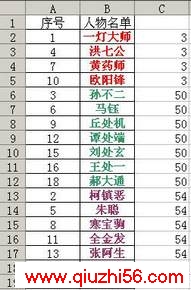
www.qiuzhi56.com方法二:用自定义函数
以下表为例,假设人物名单在B2:B19区域中。
序号
人物名单
1
一灯大师
2
柯镇恶
3
孙不二
4
洪七公
5
朱聪
6
马钰
7
黄药师
8
寒宝驹
9
丘处机
10
欧阳锋
11
全金发
12
谭处端
13
张阿生
14
南希仁
15
刘处玄
16
,Excel2003中按颜色进行排序- Excel2003中按颜色进行排序
- › Excel,PowerPoint中的Web应用程序更新
- › 在Excel图表中添加说明文字
- › Excel2003中按颜色进行排序
- › 在Excel中按单元格颜色进行筛选
- › Excel中日期按月日排序的方法
- › 在Excel中快速将单列转换为多列
- › Excel函数做工资条格式的成绩通知单
- › Excel函数实现列数较少表格分栏打印
- › 怎样在保存Excel工作簿时自动删除个人信息
- › 在Excel2007/2011中放大选定区域
- › 使用EXCEL的countif函数时怎样输入两个条件?
- › Excel动态求合操作指导
- 在百度中搜索相关文章:Excel2003中按颜色进行排序
- 在谷歌中搜索相关文章:Excel2003中按颜色进行排序
- 在soso中搜索相关文章:Excel2003中按颜色进行排序
- 在搜狗中搜索相关文章:Excel2003中按颜色进行排序
tag: Excel教程,Excel学习,excel视频教程,电脑培训学习 - 办公软件学习 - Excel教程